Microsoft Outlook Kurtarma aracı
Bozuk Microsoft Outlook depolama dosyası nasıl kurtarılır
Recovery Toolbox for Outlook
Recovery Toolbox for Outlook, Microsoft Outlook'tan hasarlı PST veya OST dosyalarından e-postaları, randevuları, ekleri, kişileri, görevleri, notları, takvimleri, günlükleri ve diğerlerini geri yüklemeye yardımcı olur
Outlook nasıl onarılır
Güncellendi: 2024-04-23
Kişisel bir bilgisayar kullanarak Microsoft Outlook'un herhangi bir sürümü ve boyutundaki bozuk verilerinin onarılmasına ilişkin adım adım açıklama:
- Recovery Toolbox for Outlook'nu buradan indirin https://recoverytoolbox-tr.com/download/RecoveryToolboxForOutlookInstall.exe
- Windows'ta Recovery Toolbox for Outlook'nu yükleyin
- Recovery Toolbox for Outlook'nu başlatın
- Programın ilk sayfasında bir PST dosyası seçin
- Kurtarma modu modunu seçin
- PST dosyasının içeriğini görüntüleyin
- Kurtarılan verileri kaydetmek için bir klasör seçin
- PST dosyası olarak kaydet modunu seçin
- Kaydet'e tıklayın


Microsoft Outlook Kurtarma aracı
Recovery Toolbox for Outlook, Microsoft Outlook'taki hasarlı PST veya OST dosyalarından e-postaları, randevuları, ekleri, kişileri, görevleri, notları, takvimleri, günlükleri ve diğerlerini geri yüklemeye yardımcı olur.
PST Onarım aracının özellikleri:
- Microsoft Outlook 97…XP'nin ANSI formatındaki PST dosyalarını kurtarın
- Microsoft 365 için Outlook'un PST dosyalarını kurtarın
- Microsoft Outlook 2007 ve üzeri sürümlerin UNICODE formatındaki PST dosyalarını onarın
- Exchange Server + Outlook'un tüm sürümlerinin bozuk OST dosyalarını (Çevrimdışı Outlook Veri Dosyası) geri yükleyin
- Parola korumalı *.ost/*.pst dosyalarını okuyun ve onarın
- Şifrelenmiş PST veya OST dosyalarını okuyun ve kurtarın
- OST'den PST'ye dönüştürücü
- 2Gb'den büyük boyuttaki pst dosyasını ve ost dosyasını onarın
- PST'den MSG'ye dönüştürücü (PST2MSG)
- PST'den EML'ye dönüştürücü (PST2EML)
- Kurtarılan verileri ayrı PST/EML/MSG/VCF/TXT dosyalarına aktarın
- OST'den MSG'ye dönüştürücü (OST2MSG)
- OST'den EML'ye dönüştürücü (OST2EML)
- 32 ve 64 bit Microsoft Outlook'u destekler
- Microsoft Outlook PST kurtarma aracı Windows 98-11, Windows Server 2003-2016'da başarıyla test edildi
- Microsoft Outlook posta kurtarma yazılımı düz metin, HTML ve Zengin Metin biçimlerinde e-postaları kurtarır
- Ekleri kurtarın
- Gömülü nesneleri, resimleri, e-postaları vb. kurtarın
- Gelen Kutusu Onarım Aracı ile yanlış kurtarma altındaki PST dosyalarını onarın (ScanPST.exe)
- Kullanıcı tarafından belirlenen maksimum boyutta birden fazla PST dosyasına kaydetmeyi etkinleştir
- Silinen e-postaların, kişilerin, notların, randevuların vb. kurtarılması.
- Exchange Server çökmesinden sonra kullanıcıların posta kutularının kurtarılması
- OST görüntüleyicisi
- OST'yi PST'ye dönüştür
- Microsoft Outlook Onarım aracı
- Outlook veritabanını onar
- PST'yi düzelt
- PST'yi EML'ye dönüştür
- PST Görüntüleyici
- 0x8004010F: Outlook veri dosyasına erişilemiyor
- Outlook 2019'un Onarımı
- Outlook 2016'un Onarımı

Outlook posta verileri nasıl kurtarılır
Outlook onarım aracı, MS Outlook'ta tespit edilen birçok hatayı düzeltmeye yardımcı olur:
- outlook.pst dosyası kişisel klasörler dosyası değil.
- outlook.pst dosyasında hatalar tespit edildi. Outlook'tan ve tüm e-posta özellikli uygulamalardan çıkın ve ardından dosyadaki hataları teşhis etmek ve onarmak için Gelen Kutusu onarım aracını (Scanpst.exe) kullanın. Gelen Kutusu onarım aracı hakkında daha fazla bilgi için Yardım'a bakın.
- Gelen Kutusu Onarım Aracı outlook.pst dosyasını tanımıyor. Hiçbir bilgi kurtarılamıyor.
- Beklenmeyen bir hata bu dosyaya erişimi engelledi. Diskte hata olup olmadığını kontrol etmek için ScanDisk'i kullanın ve ardından Gelen Kutusu Onarım aracını tekrar kullanmayı deneyin.
- Gelen Kutusu Onarım Aracı (Scanpst.exe) sürekli kilitleniyor ve onarımı gerçekleştirmiyor.
- Gelen Kutusu Onarım Aracı (Scanpst) tarafından düzeltilen PST dosyası boş veya istenen öğeleri içermiyor.


Bu Microsoft Office Outlook PST kurtarma aracı, kaybolan posta kutuları için bir veri kurtarma aracı gibidir. Outlook pst dosyası nasıl kurtarılır? MS Outlook kurtarma aracının ilk sayfasında hasarlı dosyayı seçmeniz ve İleri düğmesine basmanız yeterlidir. Daha sonra yazılım, müşterinin dosyasındaki verileri okur, analiz eder ve gösterir.
PST dosyasının kurtarıldıktan sonraki sürümü ne olacak?
Recovery Toolbox for Outlook yeni PST dosyalarının oluşturulması için Microsoft Outlook'u kullanır. Kurtarılan verilerle PST dosyasının yeni sürümü, bilgisayara yüklenen Microsoft Outlook sürümüne eşit olacaktır.
Recovery Toolbox for Outlook, ScanPST.exe'nin yanlış kurtarılmasından sonra bozulan PST dosyalarını onarabilir. ScanOST.exe kurtarma işlemi başarılı olmadıysa Recovery Toolbox for Outlook OST dosyalarını onarabilir ve dönüştürebilir.

Outlook Nasıl Geri Yüklenir

Outlook'un hasarlı Kişisel Depolama - Kişisel Mağaza Klasörü - içindeki mektupları, kişileri, toplantıları, hatırlatıcıları ve diğer şeyleri geri yüklemek için son yedeklemeyi kullanabilir veya PST dosyasının önceki kararlı kopyasına geri dönebilir veya Recovery Toolbox for Outlook'nu kullanmayı deneyebilirsiniz. Çok yüksek bir olasılıkla, Recovery Toolbox for Outlook, .pst dosyalarından bir dizi veriyi hasar görmeden önceki orijinal durumlarına geri yükleyebilir. Bu ifadeyi test etmek için şunları yapmak gerekir:
- Outlook için Recovery Toolbox'ın DEMO sürümünü indirin, yükleyin ve çalıştırın.
- Hasarlı bir .pst dosyası seçin.
- Hasarlı PST dosyasının analizini çalıştırın.
- Önizleme sayfasında .pst dosyasının içeriğini inceleyin.
- Kurtarılan mektupları, kişileri, randevuları, hatırlatıcıları ve diğer verileri dışa aktarmak için diskte bir klasör seçin.
- .pst dosyası gibi bir kaydetme yöntemi seçin.
- Kurtarılan nesneleri kaydedin - DEMO sürümünde klasör başına 5 nesneye kadar kaydetme seçeneği mevcuttur.

Outlook Nasıl Düzeltilir

Herhangi bir nedenle bozulmuş bir Outlook dosyasını düzeltmeniz gerekiyorsa, Recovery Toolbox for Outlook'nun tam sürümü bunu birkaç basit adımda yapmanıza olanak tanır. Outlook PST dosyası onarımı, düzeltilen verilerin hasarlı .pst dosyasından diskteki yeni bir PST dosyasına kopyalanmasıyla gerçekleşir. Araç mevcut PST dosyasını düzeltmez veya değiştirmez. Kurtarılan tüm veriler, tüm nesnelerin klasör yapısı ve özellikleri korunarak yeni bir PST dosyasına aktarılır.
Gereksinimler:
- Windows 98/Me/2000/XP/Vista/7/8/10/11 veya Windows Server 2003/2008/2012/2016 ve üzeri
- Dönüştürme sırasında kullanıcının bilgisayarında Microsoft Outlook 98, Microsoft Outlook 2000, Microsoft Outlook 2002, Microsoft Outlook 2003, Microsoft Outlook 2007, Microsoft Outlook 2010, Microsoft Outlook 2013, Microsoft Outlook 2016, Microsoft Outlook 2019, Microsoft Outlook 2021 yüklü olmalıdır (Office 365 için Outlook, iOS için Outlook ve MacOS için Outlook hariç).


Notlar:Bu ürün kişi gruplarını dışa aktarmaz.
Ekran Görüntüleri:

Onarmak istediğiniz kaynak *.pst dosyasını seçme
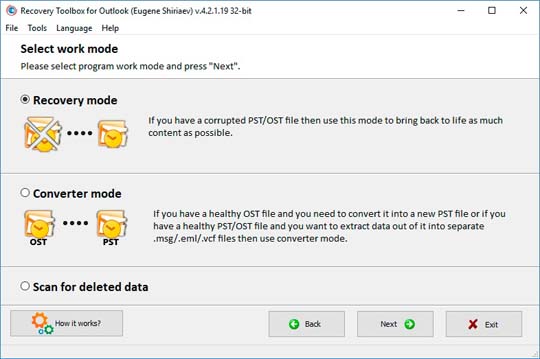
Çalışma Modunu Seçin
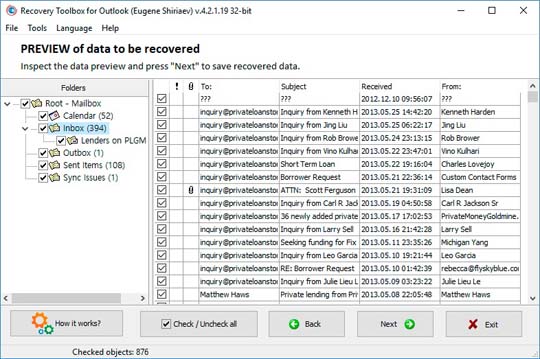
Seçili *.pst dosyasından veri okuma (algılama ve kurtarma)
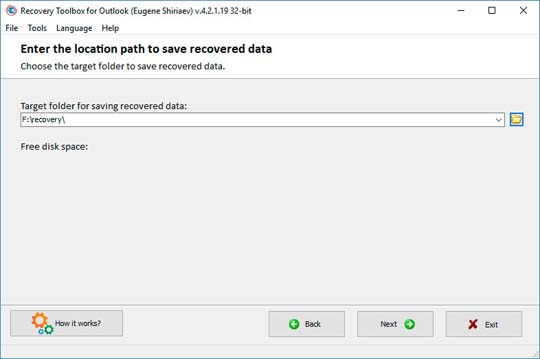
Kurtarılan verilerin kaydedileceği yolu belirtme
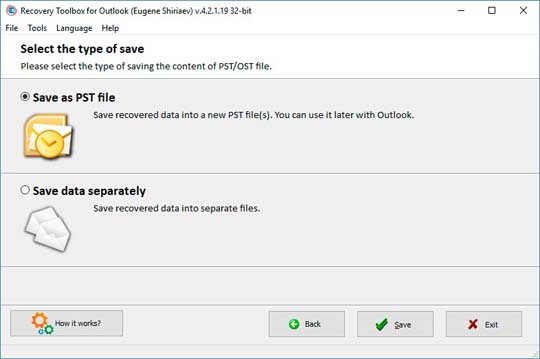
Kurtarılan verilerin kaydedilme yönteminin seçilmesi
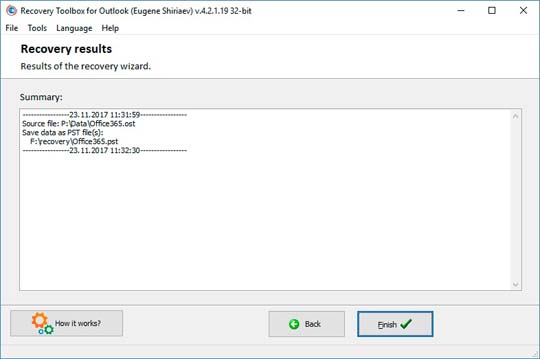
Verilerin diske kaydedilmesi
Hatalar:
Recovery Toolbox for Outlook ile aşağıdaki hataları düzeltebilirsiniz:
- outlook.pst dosyası kişisel klasörler dosyası değil.
- outlook.pst dosyasında hatalar tespit edildi. Outlook'tan ve tüm posta etkin uygulamalardan çıkın ve ardından dosyadaki hataları teşhis etmek ve onarmak için Gelen Kutusu onarım aracını (Scanpst.exe) kullanın. Gelen Kutusu onarım aracı hakkında daha fazla bilgi için Yardım'a bakın.
- Gelen Kutusu Onarım Aracı outlook.pst dosyasını tanımıyor. Hiçbir bilgi kurtarılamıyor.
![Microsoft Office Outlook başlatılamıyor. Outlook penceresi açılamıyor. Klasör kümesi açılamıyor. [c:\..\outlook.pst] dosyasında hatalar algılandı. Outlook'tan ve tüm posta etkin uygulamalardan çıkın ve ardından dosyadaki hataları tanılamak ve onarmak için Gelen Kutusu onarım aracını (Scanpst.exe) kullanın. Gelen Kutusu onarım aracı hakkında daha fazla bilgi için Yardım'a bakın. Microsoft Office Outlook başlatılamıyor. Outlook penceresi açılamıyor. Klasör kümesi açılamıyor. [c:\..\outlook.pst] dosyasında hatalar algılandı. Outlook'tan ve tüm posta etkin uygulamalardan çıkın ve ardından dosyadaki hataları tanılamak ve onarmak için Gelen Kutusu onarım aracını (Scanpst.exe) kullanın. Gelen Kutusu onarım aracı hakkında daha fazla bilgi için Yardım'a bakın.](https://recoverytoolbox-tr.com/outlook/src/images/cannot-open-the-outlook-window.jpg)
Microsoft Office Outlook başlatılamıyor. Outlook penceresi açılamıyor. Klasör kümesi açılamıyor. [c:\..\outlook.pst] dosyasında hatalar algılandı. Outlook'tan ve tüm posta etkin uygulamalardan çıkın ve ardından dosyadaki hataları tanılamak ve onarmak için Gelen Kutusu onarım aracını (Scanpst.exe) kullanın. Gelen Kutusu onarım aracı hakkında daha fazla bilgi için Yardım'a bakın.
- Gelen Kutusu Onarım Aracı (Scanpst.exe) sonsuza kadar askıda kalıyor ve onarımı gerçekleştirmiyor.
- Gelen Kutusu Onarım Aracı (Scanpst) tarafından düzeltilen PST dosyası boş veya istenen öğeleri içermiyor.
- Outlook.pst'ye erişilemiyor - 0x80040116.
- Outlook.pst dosyasına erişilemedi. Veri hatası. Döngüsel yedeklilik denetimi.
- Outlook.pst dosyası açılamıyor.
- PST dosyasını onarmaya çalışırken Scanpst "Ölümcül Hata 80040818" bildiriyor.
- Outlook.pst dosyasında hatalar tespit edildi. Tüm posta etkin uygulamaları kapatın ve ardından Gelen Kutusu Onarım Aracı'nı kullanın.
- FileName.pst dosyası açılamadı. Dosya bu Outlook sürümüyle uyumlu olmayabilir veya bozulmuş olabilir.
- OL2000: 2 GB boyut sınırını aşarsa kişisel klasör dosyanız kullanılamıyor.
- Beklenmeyen bir hata bu dosyaya erişimi engelledi. Diskte hata olup olmadığını kontrol etmek için ScanDisk'i kullanın ve ardından Inbox Repair aracını tekrar kullanmayı deneyin.
- Microsoft Outlook bir sorunla karşılaştı ve kapatılması gerekiyor. Rahatsızlıktan dolayı özür dileriz.
- Klasör görüntülenemiyor. Outlook.pst dosyasına erişilemedi. Erişim engellendi.
- Klasör genişletilemiyor.
- Klasör kümesi açılamıyor.
- Scanpst "Bilinmeyen bir hata dosyaya erişimi engelledi. Hata 0x80070570: Dosya veya dizin bozuk ve okunamıyor" bildiriyor.
- Varsayılan e-posta klasörleriniz açılamıyor.
- Kişisel Outlook klasörü görüntülenemiyor.
- Görev 'Microsoft Exchange Server - Alınıyor' hata bildirdi (0x8004060C): 'Bilinmeyen Hata 0x8004060C'
- Ağ sorunları Microsoft Exchange Server bilgisayarına bağlantıyı engelliyor. Bu durum devam ederse sistem yöneticinizle iletişime geçin.
Nasıl Çalışır:
Yazılımı web sitesinden indirin. İndir
Yazılımı yüklemeye başlayın:
- Tarayıcıda indirilen kurulum dosyasına basın
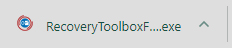
- Windows Gezgini'nde indirilen kurulum dosyasını seçin ve Enter'a basın veya üzerine çift tıklayın.
Lütfen uyarı mesajını onaylayın:
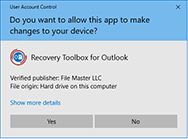
Kurulum sihirbazını çalıştırın:
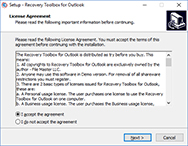
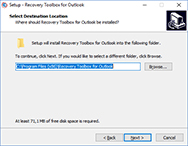
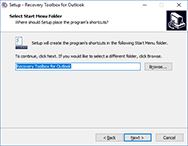
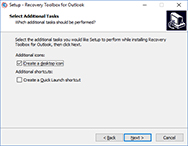
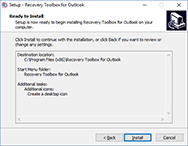
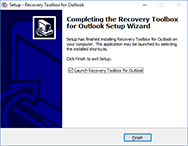
Programı çalıştır:
- Masaüstündeki simgeye çift tıklayın:
veya
- Ana menüden seçin: Start | Programs | Recovery Toolbox for Outlook | Recovery Toolbox for Outlook
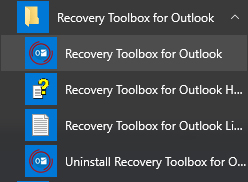
Please select a damaged Microsoft Outlook *.pst file:
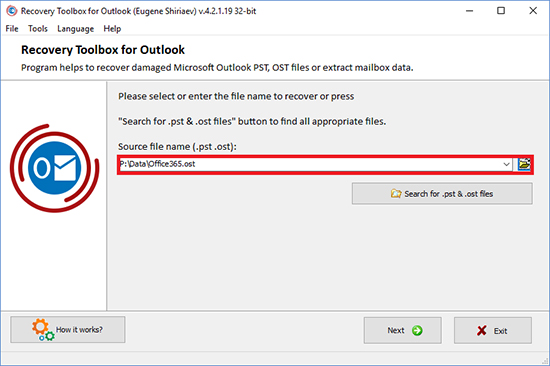
Hasarlı dosyayı Microsoft Mail Profili'nden veya doğrudan diskten seçebilirsiniz:
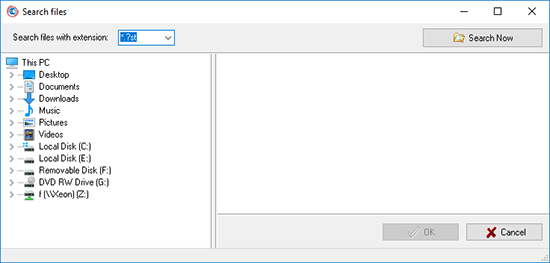
Ve İleri butonuna tıklayın.
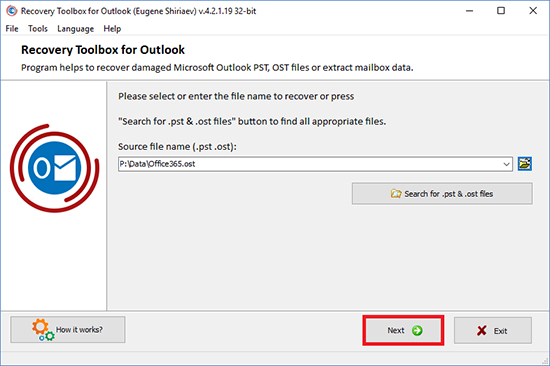
Lütfen program kullanımı için bir mod seçin:
- Kurtarma Modu – hasarlı bir *.pst veya *.ost dosyasını onarmanız gerektiğinde kullanın.
- Dönüştürücü Modu – OST'den PST dosyalarına veri aktarmak için kullanın.
- Silinen verileri tara – bu silinen nesneler için bir arama modudur.
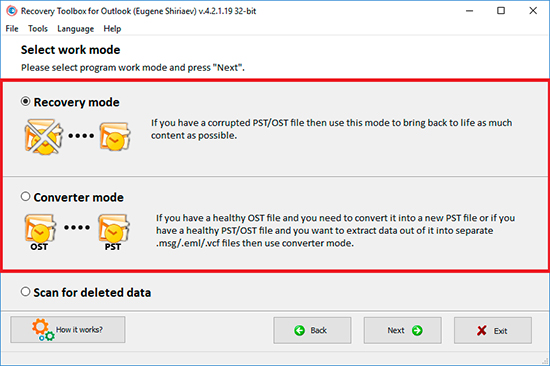
Lütfen kurtarma işleminin başlatılmasını onaylayın:
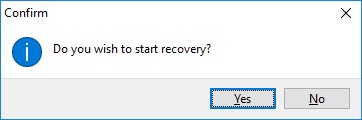
İkinci sayfada müşteri, kaydedilecek kurtarılan nesneleri (e-postalar, kişiler, randevular vb.) görüntüleyebilir ve seçebilir:
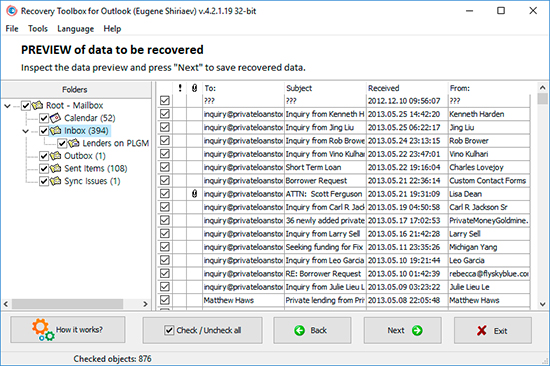
İleri butonuna tıklayın:
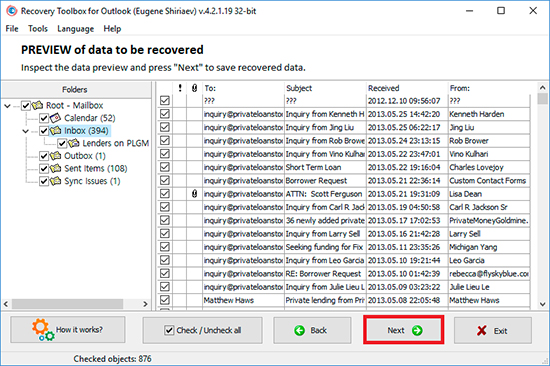
Lütfen kurtarılan verilerin kaydedileceği hedef klasörü seçin:
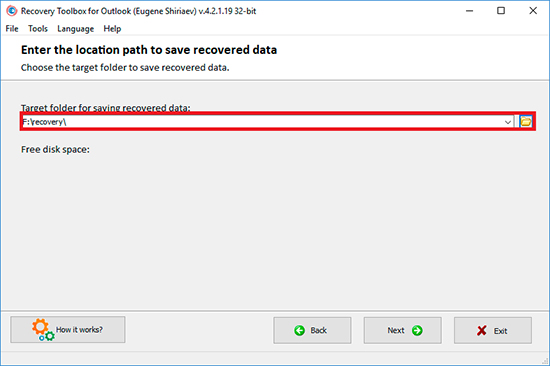
Ve İleri butonuna tıklayın.
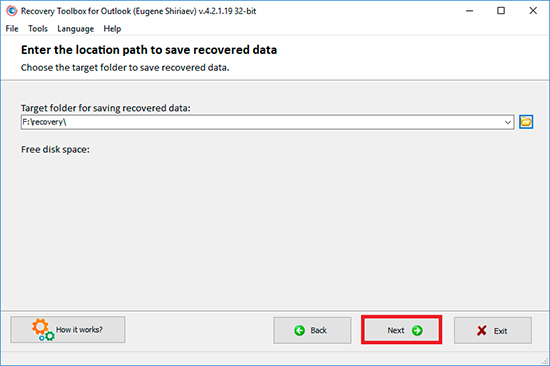
Lütfen kaydedilecek kurtarılan içeriğin türünü seçin:
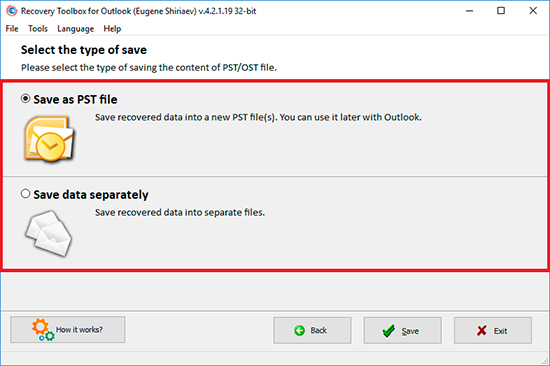
Son sayfada kurtarma sürecinin detaylı kaydını bulacaksınız:
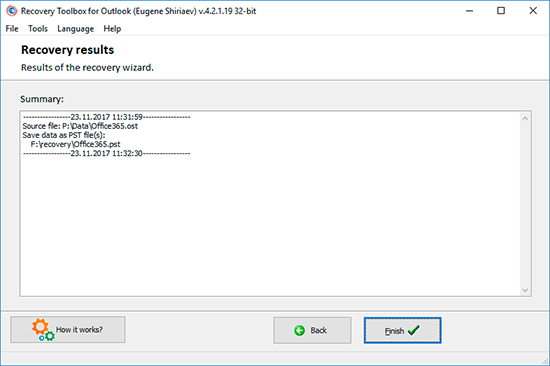
Video:
Çevrimiçi yardım:
Recovery Toolbox for Outlook'nun (İndir) bozuk pst dosyalarını onarmak için kullanılması, veri kurtarma sırasında eylem sırasına sıkı sıkıya bağlı kalmanız ve talimatları tam olarak takip etmeniz anlamına gelir. Hasarlı *.pst dosyalarını onardığınızda, birkaç adımı tek tek uygulamanız gerekir:
Microsoft Outlook *.pst dosyalarından kaybolan verileri Recovery Toolbox for Outlook ile kurtarma
- Onarmak istediğiniz kaynak *.pst dosyasını seçme
- Çalışma Modunu seçme
- Seçili *.pst dosyasından veri okuma (algılama ve kurtarma)
- Kurtarılan verilerin kaydedileceği yolu belirtme
- Kurtarılan verileri kaydetme yöntemini seçme
- Verileri diske kaydetme
-
Verileri Microsoft Outlook, Microsoft Outlook Express ve Windows Adres Defteri'ne kopyalamanın iki mevcut yolundan birini seçme:
- Microsoft Outlook'ta yeni pst dosyasını açma
- VCF ve eml dosyalarını içe aktarma

Kurtarma adımlarının her birini daha detaylı açıklayalım.
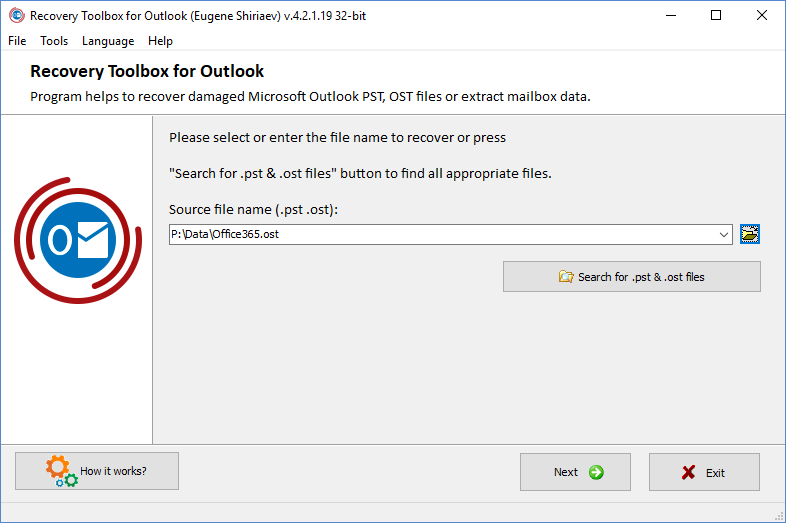
1. Onarmak istediğiniz kaynak *.pst dosyasını seçme
Kaynak pst dosyasını seçmek için, Recovery Toolbox for Outlook'nda bu dosyanın yolunu belirtin. Bunu yapmak için, düğmesini kullanın

Onarmanız gereken .pst dosyasının yolunu bilmiyorsanız, Recovery Toolbox for Outlook'nda bulunan diskteki dosyaların yerleşik aramasını kullanın. Yerleşik aramayı kullanmak için .pst ve .ost dosyalarını ara düğmesine tıklayın. Ardından arama alanını belirtin (disklerden birini seçin) ve aranacak dosyaların uzantısını belirtin (uzantıya sahip dosyaları ara listesinde .pst, .ost veya *.* öğesini seçin). Aramayı başlattıktan sonra Aramayı Durdur düğmesi kullanılabilir hale gelir. Recovery Toolbox for Outlook'nda yerleşik arama devam ederken istediğiniz zaman dosya aramayı durdurmak için bunu kullanabilirsiniz.

Arama bittiğinde, arama panelinin orta kısmındaki listeden dosyalardan birini seçin ve Tamam düğmesine tıklayın. Seçilen dosyanın yolu Recovery Toolbox for Outlook'nun adres alanında gösterilecektir.
Notlar:Windows NT, 2000, XP, 2003'te bir .pst dosyasını onarıyorsanız, Microsoft Outlook'un orijinal .pst dosyalarını depoladığı sistem dosyalarına ve klasörlere erişim haklarına ihtiyacınız olacaktır.
- Kurtarma modu - Bozuk bir PST/OST dosyanız varsa, mümkün olduğunca çok içeriği hayata döndürmek için bu modu kullanın
- Dönüştürücü modu - Sağlıklı bir OST dosyanız varsa ve bunu yeni bir PST dosyasına dönüştürmeniz gerekiyorsa veya sağlıklı bir PST/OST dosyanız varsa ve ondan ayrı .msg/.eml/.vcf dosyalarına veri çıkarmak istiyorsanız, dönüştürücü modunu kullanın.
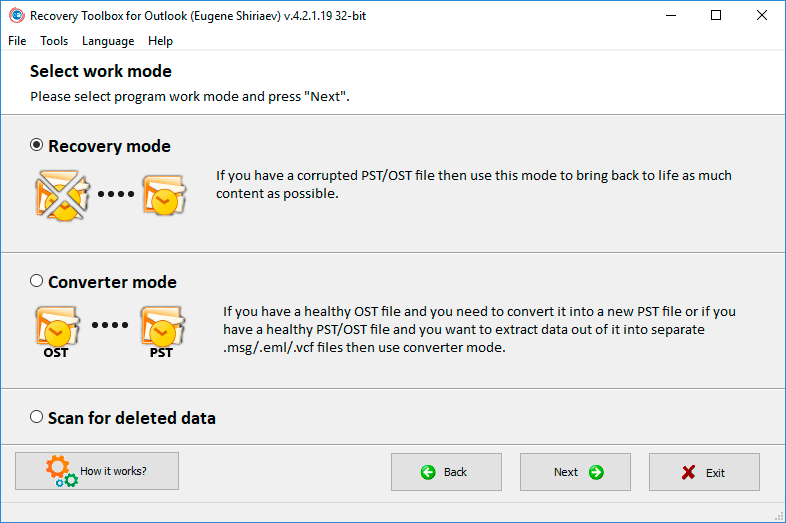
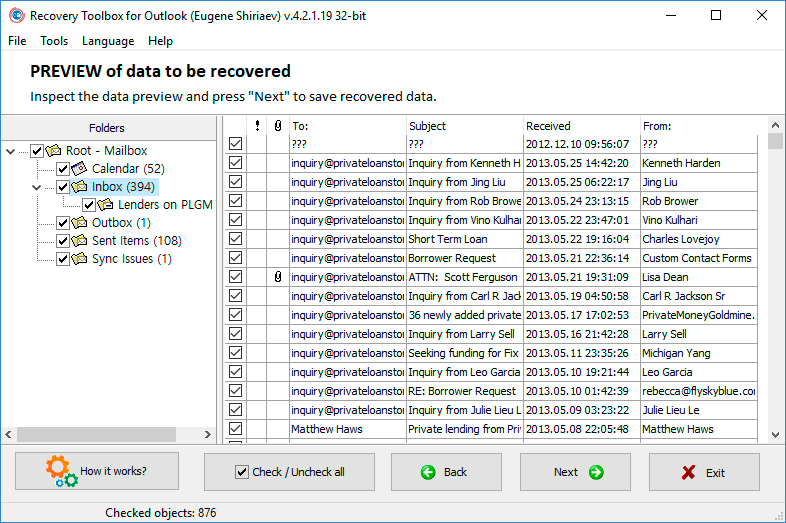
3. Seçili *.pst dosyasından veri okuma (algılama ve kurtarma)
Bozuk bir pst dosyasındaki verilerin belirlenmesi ve kurtarılması, onarmak istediğiniz .pst dosyasını seçip İleri düğmesine tıkladıktan sonra Outlook Kurtarma Araç Kutusu'nun göstereceği Kurtarmayı başlatmak istiyor musunuz? iletişim kutusunda Evet düğmesine tıkladıktan hemen sonra başlayacaktır.
Bilgisayarınızın performansına ve işlenen .pst dosyasının boyutuna bağlı olarak kurtarma işlemi biraz zaman alacaktır. Veriler okunduktan sonra, bozulmuş .pst dosyasından kurtarılan klasörler ve içerikleri görüntülenebilir hale gelecektir (sırasıyla Klasör Listesi ve Öğeler Listesi).

Notlar:Program kaynak .pst dosyasında birden fazla öğe bulursa, bir sonraki kurtarma adımına geçebileceksiniz (İleri düğmesi kullanılabilir hale gelecektir).
4. Kurtarılan verilerin kaydedileceği yolu belirtme
Üçüncü kurtarma adımı, Recovery Toolbox for Outlook'na önceki adımda başarıyla kurtarılan verilerin kaydedileceği yolu vermektir. Verilerin kaydedileceği yolu belirtmek için, bunu Folder for save alanına elle yazmalı veya düğmesini kullanmalısınız.


Notlar:Diskteki boş alan boyutu, onardığınız .pst dosyasının boyutunun en az iki katı olmalıdır. Gereken boş disk alanı alanındaki değerin kırmızı rengi, diskte yeterli alan olmadığını bildirir.
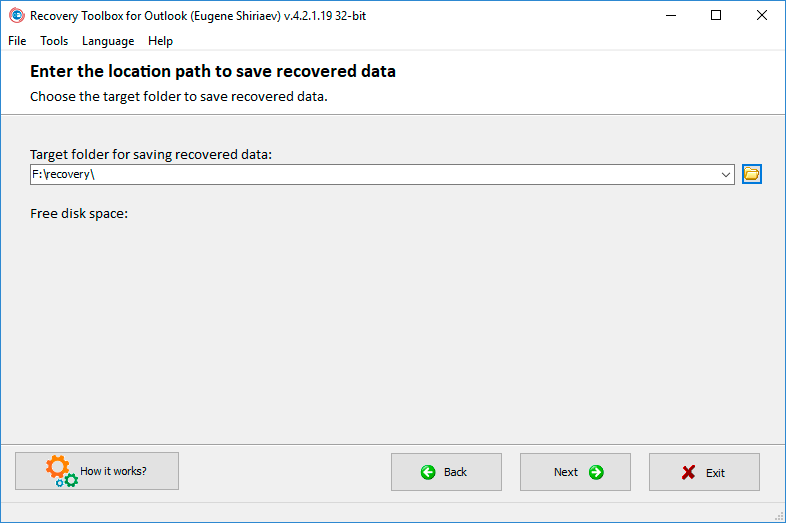
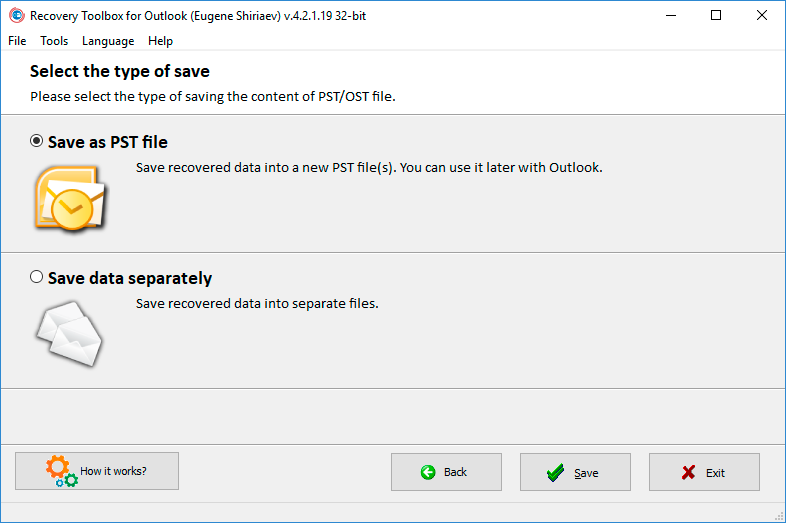
5. Kurtarılan verilerin kaydedilme yönteminin seçilmesi
Recovery Toolbox for Outlook, bozuk *.pst dosyasından kurtarılan verileri kaydetmek için iki yol sunar:
- bir veya birkaç yeni *.pst dosyası olarak;
- *.msg, *.eml, *.vcf ve *.txt uzantılarına sahip ayrı dosyalar olarak.

İlk durumda, bu dosyalar daha sonra Microsoft Outlook'ta açılabilir ve kullanılabilir. İkinci durumda, bu standartları destekleyen posta istemcilerine aktarılabilir (çoğu posta istemcisi bu popüler veri biçimlerini destekler).
Gerekirse, kaydetmek istediğiniz iletilerin yanındaki Kurtarılan e-posta listesinin sol sütunundaki onay kutularını seçin.
Microsoft Outlook'un iletileri *.eml dosyalarına aktaramadığını hesaba katarak, Recovery Toolbox for Outlook, bu posta istemcisinden .eml uzantılı ileti dosyalarını destekleyen diğer posta istemcilerine posta taşımak için kullanılabilir. Ayrıca kişileri ve notları .vcf ve .txt dosyaları olarak dışa aktarmak ve ardından içe aktarmak da mümkündür.
Notlar:Kurtarılan verileri pst dosyası olarak kaydedebilmeniz için bilgisayarınızda Microsoft Outlook 98 veya üzeri yüklü olması gerekmektedir.
6. Verilerin diske kaydedilmesi

Kaydet düğmesine tıklandığında, veriler diske kaydedilme süreci başlar. Tüm kurtarılan veriler .pst dosyaları veya eml, vcf ve txt uzantılı ayrı dosyalar olarak diske başarıyla kaydedildikten sonra, program ayrı bir istatistik sayfası biçiminde yapılanlar hakkında ayrıntılı bir rapor gösterecektir. Bu rapor şunları içerecektir: Kaynak PST dosyasının yolu, .pst dosyasındaki Kurtarılan Klasörlerin sayısı, Kurtarılan Öğelerin sayısı, yeni Kaydedilen PST dosyalarının yolu.
7. Verileri içe aktarmanın iki olası çeşidinden birini seçme:
- a). Yeni *.pst dosyasını Microsoft Outlook'ta açıyoruz.
Yeni *.pst dosyalarını Microsoft Outlook ile çalışmalarınızda kullanmak istiyorsanız, Dosya öğesini seçin ve ardından şunu tıklayın:
- Microsoft Outlook XP, Microsoft Outlook 2003'te Outlook Veri Dosyası;
- Kişisel Klasörler Dosyası (.pst)... Microsoft Outlook 2000'de;
- Daha önceki Microsoft Outlook sürümlerinde Özel Klasörü Aç.
Daha sonra gerekli dosyayı seçip onaylayın.
- b). *.vcf ve *.eml dosyalarını içe aktarıyorum.
Ayrı dosyalar, bu *.eml dosyalarını Windows Gezgini'nden posta istemcisinde açılan klasöre sürükleyerek Microsoft Outlook Express'e aktarılır. Bunu yapmak için, içe aktarmak istediğiniz *.eml uzantılı tüm dosyaları seçmeli, seçilen dosyalardan herhangi birini sol fare düğmesiyle yakalamalı ve seçilen dosyaların grubunu Outlook Express'te açılan klasörün bulunduğu pencereye sürüklemelisiniz.
Ne yazık ki, *.eml dosyalarını Microsoft Outlook klasörlerine aynı şekilde aktarmak mümkün değildir çünkü tamamen doğru olmayacaktır. Ayrı *.eml dosyalarını taşımak için, aşağıdaki eylem sırasına uymanızı şiddetle öneririz:
- 1. Önce ayrı *.eml dosyalarını Microsoft Outlook Express klasörlerine aktarın. Bunu yapmak için:
- Microsoft Outlook Express ve Windows Explorer'ı aynı anda başlatın;
- tüm gerekli *.eml dosyalarını seçmek için Shift+ok tuşlarını veya Ctrl+sol fare tuşunu kullanın;
- seçilen dosyalardan herhangi birine tıklayarak ve düğmeyi basılı tutarak seçili dosya grubunu sol fare tuşuyla yakalayın ve bu *.eml dosyalarını Microsoft Outlook Express klasörüne sürükleyin
Notlar:
Bundan önce *.eml dosyalarını içe aktarmak için Microsoft Outlook Express'te yeni bir klasör oluşturun.
- Microsoft Outlook'u başlatın ve ana menünün Dosya menüsünde İçe Aktar&Dışa Aktar öğesini seçin.
- İnternet Postası ve Adreslerini İçe Aktar seçeneğini seçin ve İleri düğmesine tıklayın.
- Outlook Express 4.x, 5 seçeneğini seçin, Postaları İçe Aktar öğesini seçili bırakın ve Son düğmesine tıklayarak dosyaları içe aktarın.
-
2. Ayrı vcf dosyaları Windows Adres Defteri'ne aşağıdaki şekilde aktarılır:
- Windows Gezgini'ne aktarmak istediğiniz *.vcf uzantılı tüm dosyaları seçin;
- Seçilen dosyalardan herhangi birini sol fare düğmesiyle yakalayın ve seçilen dosyaların grubunu Windows Adres Defteri penceresine veya Microsoft Outlook'ta açılan Kişiler klasörüne taşıyın.
- 1. Önce ayrı *.eml dosyalarını Microsoft Outlook Express klasörlerine aktarın. Bunu yapmak için:
VCF ve EML dosyaları ayrıca bu dosyaları destekleyen diğer e-posta istemcilerine ve programlara da aktarılabilir.
Kaynaklar:
PST dosyalarının onarımı için ek bilgiler, kaynaklar ve kaynaklar
- Microsoft Outlook Wikipedia'da: https://tr.wikipedia.org/wiki/Microsoft_Outlook
- Microsoft Office Outlook Ekip Blogu: https://www.microsoft.com/en-us/microsoft-365/blog/2017/03/01/outlook-2016-for-mac-adds-support-for-google-calendar-and-contacts/
- Outlook Geliştirici Portalı: https://learn.microsoft.com/en-us/office/client-developer/outlook/outlook-home?redirectedfrom=MSDN
